Lacie BLUE EYE PRO User Manual [nl]
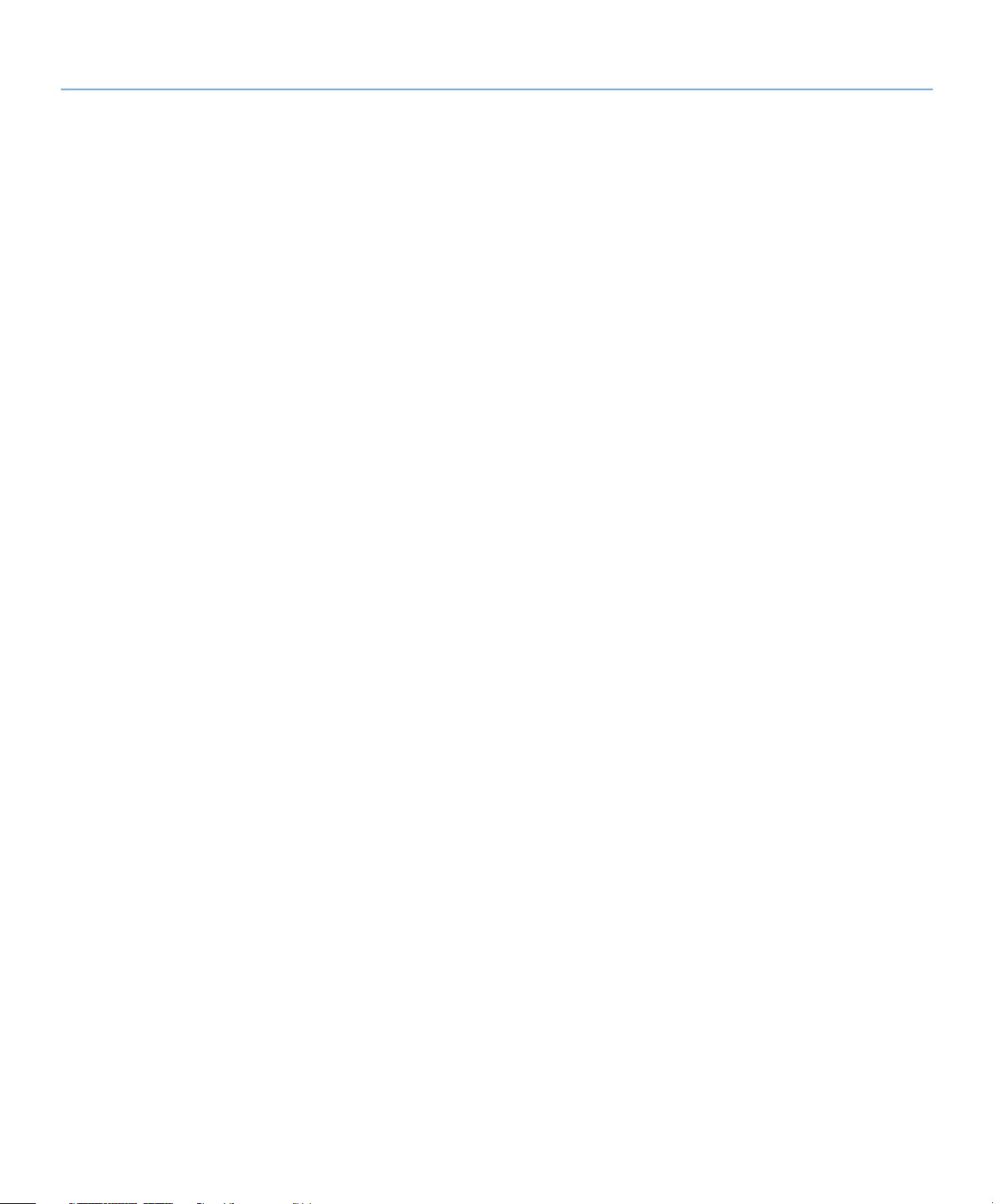
LaCie blue eye pro Inhoudsopgave
Gebruikershandleiding pagina 1
Inhoudsopgave
1. Kennismaking met LaCie blue eye pro ..................................................................... 5
2. Uw LaCie blue eye pro ............................................................................................. 6
2.1. Minimale systeemvereisten ............................................................................................................ 6
2.2. Inhoud verpakking .......................................................................................................................7
3. Kleurenbeheer .......................................................................................................... 8
3.1. Basisprincipes voor kleurenweergave op monitors ........................................................................... 8
3.2. Monitorkalibratie en apparaatprofielen ........................................................................................ 10
4. Uw LaCie blue eye pro installeren .......................................................................... 13
4.1. De software installeren ............................................................................................................... 13
4.2. De LaCie blue eye colorimeter aansluiten ..................................................................................... 14
4.3. Andere colorimeters gebruiken .................................................................................................... 15
5. Monitors van de 300/500/700 Series kalibreren .................................................... 16
5.1. De toepassing starten ................................................................................................................. 16
5.2. Uw LaCie 300/500/700 Series monitor kalibreren ...................................................................... 17
5.2.1. Kalibratiewaarden instellen voor uw LaCie 300/500/700 Series monitor .............................. 17
5.2.2. Kalibratie en profilering .................................................................................................... 18
5.2.3. Profiel opslaan ................................................................................................................ 19
5.3. De kalibratie van uw LaCie 300/500/700 Series monitor controleren ............................................ 20
5.3.1. Klassiek Testen en rapporteren .......................................................................................... 21
5.3.2. UGRA schermanalyse & certificering hulpprogramma rapport .............................................. 22
5.3.3. Het kalibratierapport opslaan ........................................................................................... 23
5.3.4. Het kalibratierapport ........................................................................................................ 23
5.4. Geavanceerde opties ................................................................................................................. 25
5.4.1. Optimaliseren voor nauwkeurigheid of snelheid ................................................................. 25
5.4.2. Zwartpuntaanpassing instellen .......................................................................................... 25
5.4.3. Chromatische aanpassing instellen .................................................................................... 25
5.4.4. Profieltype ....................................................................................................................... 26
5.4.5. Profielversie ..................................................................................................................... 26
5.4.6. OSD-vergrendeling .......................................................................................................... 26
5.4.7. ColorKeeper ................................................................................................................... 26
5.5. Van colorimetrische omgeving wisselen ........................................................................................ 27
5.6. Gerbuik van een referentieprofiel voor Easy Setup of Monitor matching .......................................... 28
5.7. Uw omgevingslichtsituatie analyseren ........................................................................................... 29
5.8. Uw LaCie 300/500/700 Series monitor fijn afstellen ..................................................................... 30
5.9. Belangrijke monitor- en systeeminformatie opvragen ..................................................................... 31
6. Andere monitors kalibreren met de LaCie blue eye pro.......................................... 32
6.1. De toepassing starten ................................................................................................................. 33
6.2. Uw monitor kalibreren ................................................................................................................ 33
6.2.1. De kalibratiewaarden voor uw monitor instellen ................................................................. 34
6.2.2. Helderheid aanpassen ..................................................................................................... 35
6.2.3. Contrast aanpassen ......................................................................................................... 36
6.2.4. Witpunttemperatuur aanpassen ......................................................................................... 37
6.2.5. Met behulp van ‘Calibration’ een profiel aanmaken ........................................................... 38
6.2.6. Profiel opslaan ................................................................................................................ 38
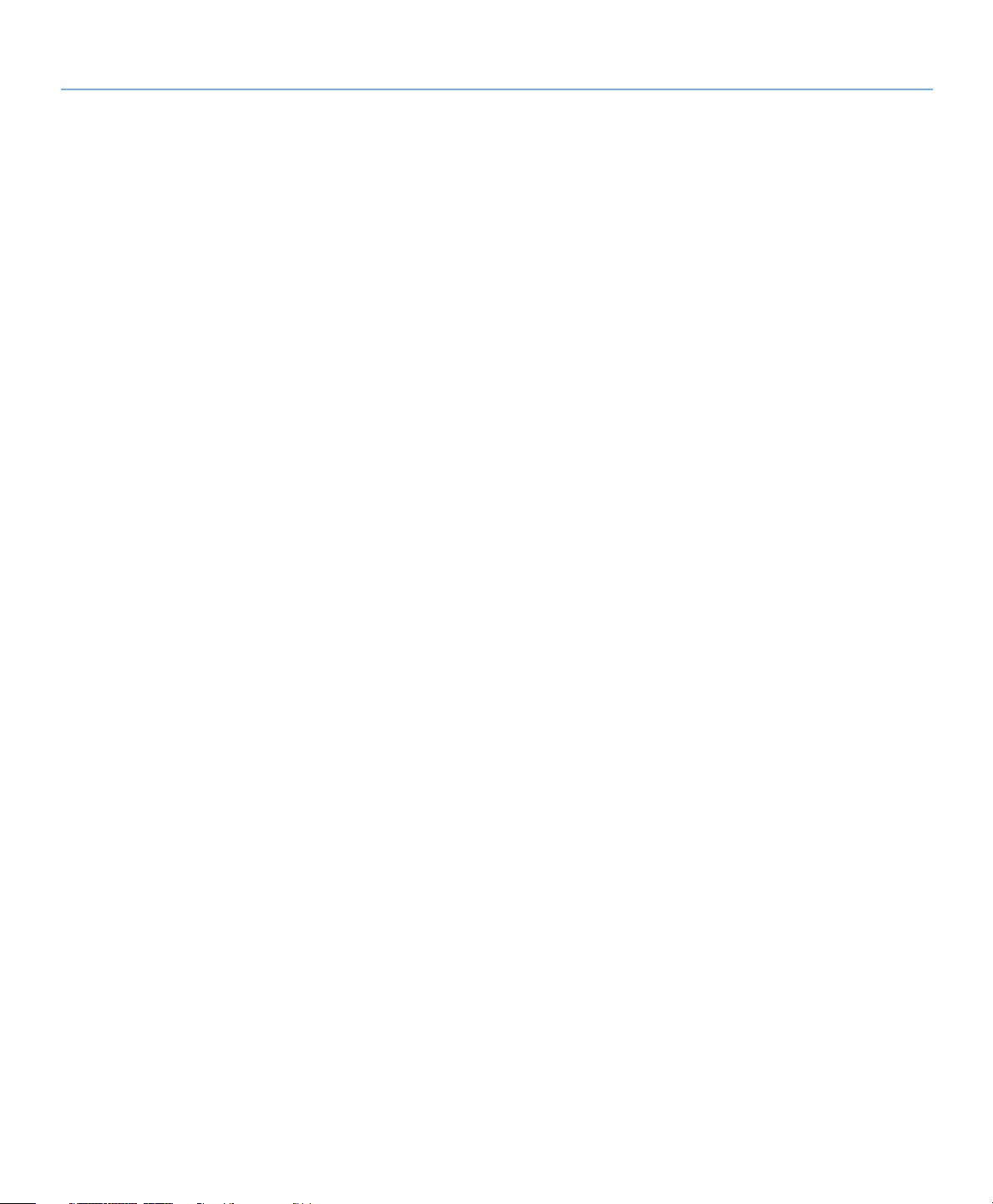
LaCie blue eye pro Inhoudsopgave
Gebruikershandleiding pagina 2
6.3. De kalibratie van uw monitor controleren ..................................................................................... 39
6.3.1. Kalibratierapport ............................................................................................................. 39
6.3.2. Testen en rapportage ....................................................................................................... 39
7. Uw LaCie blue eye pro gebruiken onder Windows ................................................. 40
8. Problemen oplossen ............................................................................................... 41
9. Contact opnemen met de klantenservice ................................................................ 43
9.1. LaCie Customer Support Contacts ............................................................................................... 44
10. Garantiegegevens ................................................................................................ 45
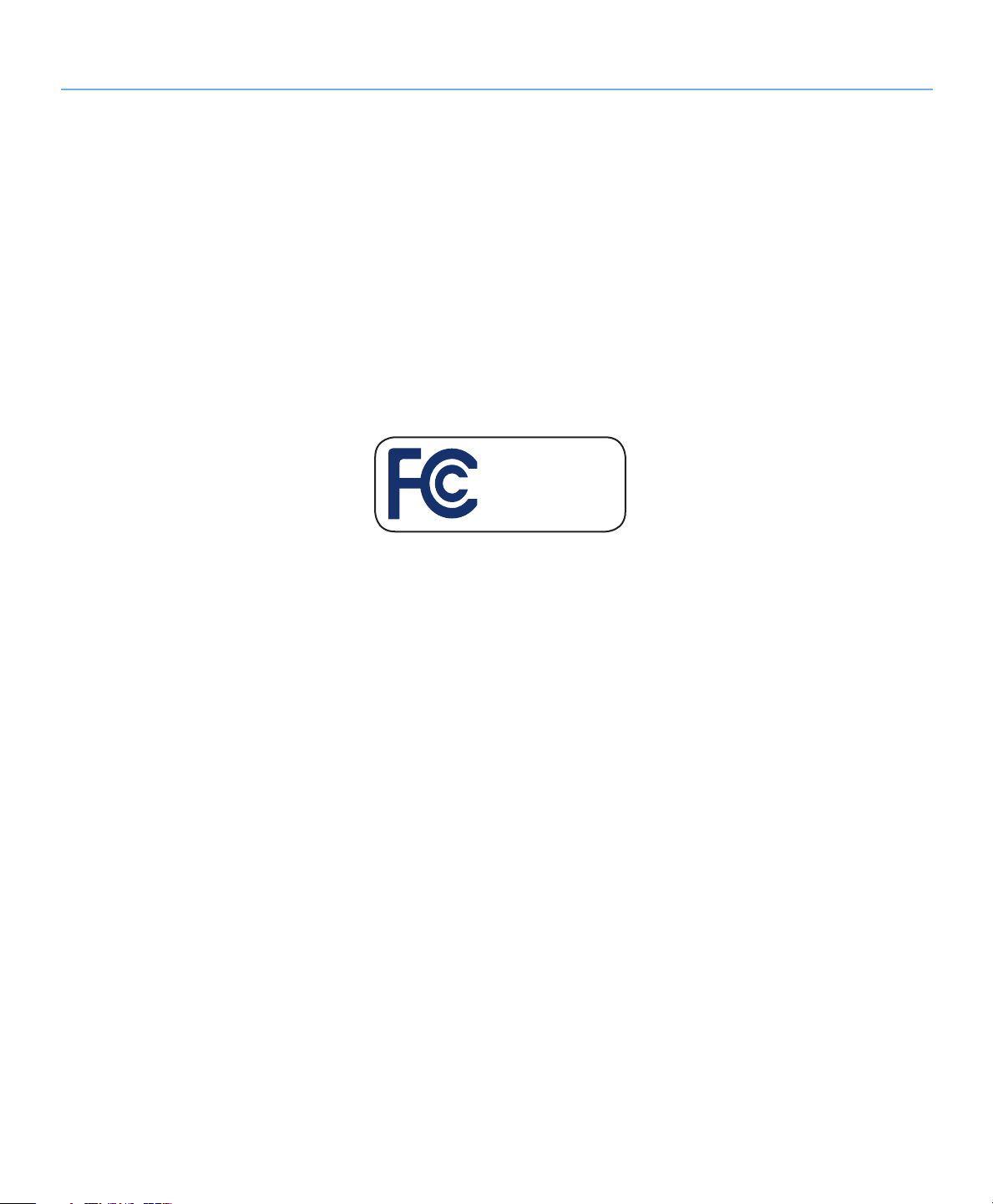
LaCie blue eye pro Voorwoord
Gebruikershandleiding pagina 3
Copyrights
Copyright © 2008 LaCie. Alle rechten
voorbehouden. Niets uit deze uitgave
mag zonder voorafgaande schriftelijke
toestemming van LaCie worden verveelvoudigd, opgeslagen in een gegevenssysteem of worden overgedragen in
enige vorm of op enige wijze, hetzij elektronisch, mechanisch, door fotokopieën,
opnamen of op enige andere manier.
Handelsmerken
Apple, Mac en Macintosh zijn gedeponeerde handelsmerken van Apple
Computer, Inc. Microsoft, Windows NT,
Windows 98, Windows 98 SE, Windows
2000, Windows Millennium Edition en
Windows XP zijn gedeponeerde handelsmerken van Microsoft Corporation.
PhotoShop, Illustrator en InDesign zijn
gedeponeerde handelsmerken van Adobe Inc. Sony en iLink zijn gedeponeerde
handelsmerken van Sony Electronics. De
overige handelsmerken die in deze handleiding worden genoemd, behoren toe
aan hun respectieve eigenaren.
Wijzigingen
Het materiaal in dit document dient
uitsluitend ter informatie en kan zonder
kennisgeving worden gewijzigd. Hoewel bij de voorbereiding van dit document redelijkerwijs alles in het werk is
gesteld om de nauwkeurigheid ervan
te waarborgen, aanvaardt LaCie geen
aansprakelijkheid voor gevolgen van
fouten of weglatingen in dit document of
gevolgen van het gebruik van de hierin
opgenomen informatie. LaCie behoudt
zich het recht voor om wijzigingen of revisies in het ontwerp of de handleiding
van het product aan te brengen, zonder
voorbehoud en zonder de verplichting
om iemand van dergelijke revisies en wijzigingen op de hoogte te stellen.
FCC-informatie
Gebruikersinformatie
Wijzigingen of aanpassingen van dit apparaat die niet uitdrukkelijk door LaCie
zijn goedgekeurd, zijn verboden en kunnen de bevoegdheid van de gebruiker
om deze apparatuur te bedienen doen
vervallen.
Verklaring over informatie van algemene
aard: Dit apparaat voldoet aan deel 15
van de FCC-voorschriften. Voor bediening van dit apparaat gelden de volgende
twee voorwaarden:
LaCie blue eye pro
Getest op overeenstemming
met de FCC-normen Voor
thuis- of kantoorgebruik
(1) Dit apparaat mag geen schadelijke
storingen veroorzaken, en (2) dit apparaat moet interferentie van andere apparatuur, met inbegrip van interferentie
die een ongewenste werking kan veroorzaken.
Door tests is aangetoond dat deze apparatuur voldoet aan de kenmerken en
beperkingen voor een digitaal apparaat
van Klasse A, overeenkomstig deel 15
van de FCC-voorschriften. Deze limieten
zijn bedoeld om te voorzien in redelijkerwijs voldoende bescherming tegen
schadelijke storing in een commerciële
installatie. Deze apparatuur genereert
en gebruikt hoogfrequente energie en
kan deze ook uitstralen. Als deze apparatuur niet in overeenstemming met
de instructies wordt geïnstalleerd en gebruikt, kan deze schadelijke storing in
radioverbindingen veroorzaken. Er kan
echter niet worden gegarandeerd dat er
in een bepaalde installatie geen interferentie zal optreden. Indien deze apparatuur schadelijke storing veroorzaakt in
radio- of televisieontvangst (zoals is vast
te stellen door de apparatuur in en weer
uit te schakelen) wordt de gebruiker
gevraagd om te proberen de storing te
verhelpen met behulp van een of meer
van de volgende maatregelen:
Richt de ontvangstantenne opnieuw of
verplaats deze.
Vergroot de afstand tussen de appa-
1.
ratuur en de antenne.
Sluit de apparatuur aan op een
2.
wandcontactdoos in een ander circuit dan waarop de ontvanger is
aangesloten.
Raadpleeg de leverancier of een er-
3.
varen radio/tv-monteur.
FCC-compliantieverklaring voor gebruikers in de Verenigde Staten
Door tests is aangetoond dat deze apparatuur voldoet aan de kenmerken
en beperkingen voor een digitaal apparaat van Klasse B, overeenkomstig
deel 15 van de FCC-voorschriften. Deze
beperkingen zijn bedoeld om te voorzien
in redelijkerwijs adequate bescherming
tegen schadelijke storing bij een installatie in een niet-commerciële omgeving.
Deze apparatuur genereert en gebruikt
hoogfrequente energie en kan deze
ook uitstralen. Als deze apparatuur niet
in overeenstemming met de instructies
wordt geïnstalleerd en gebruikt, kan
deze schadelijke storing in radioverbindingen veroorzaken. De garantie dat er
geen storing bij een bepaalde installatie
zal optreden, kan echter niet worden gegeven.
Wijzigingen of aanpassingen die niet
uitdrukkelijk door de fabrikant zijn
goedgekeurd kunnen de bevoegdheid
van de gebruiker om deze apparatuur te
bedienen doen vervallen.
Dit apparaat voldoet aan deel 15 van de
FCC-voorschriften. Voor de bediening
gelden de volgende twee voorwaarden:
Dit apparaat mag geen schadelijke
1.
interferentie veroorzaken, en
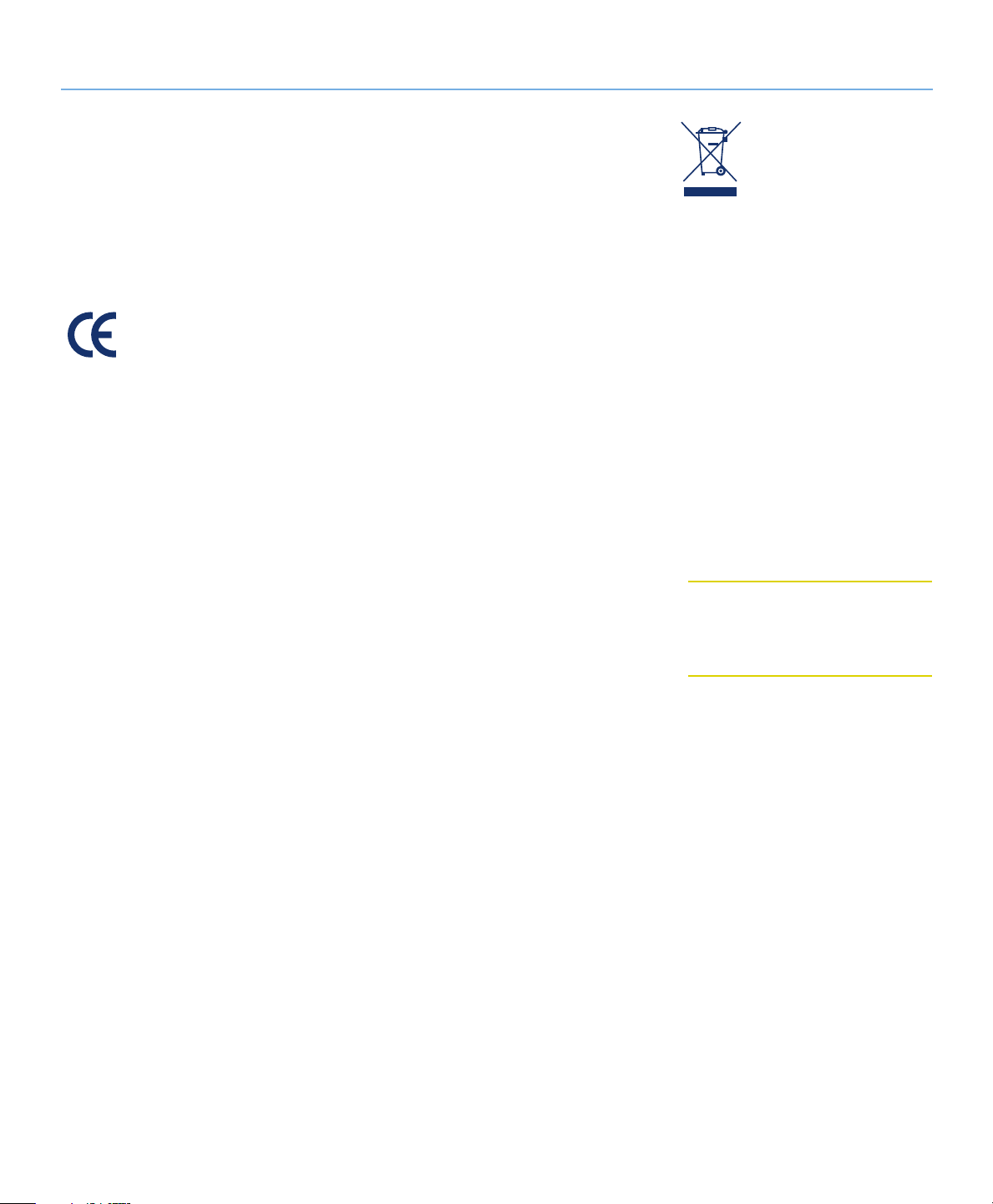
LaCie blue eye pro Voorwoord
Gebruikershandleiding pagina 4
Dit apparaat moet bestand zijn tegen 2.
storingen die het opvangt, met inbegrip van storing die een ongewenste
werking kan veroorzaken.
Voor gebruikers in Europa
Dit product voldoet aan de vereisten van
de richtlijnen 73/23/EEG en 89/336/
EEG.
Verklaring van overeenkomst
/ Declaration of Conformity /
Déclaration de Conformité /
Erklarung zur einhaltung von
Produktnormen:
Sequel Imaging, Inc., 25 Nashua Road,
Londonderry, NH 03053, USA
Productnaam/Product Name/Designation/Produktname: Sequel Imaging
Modelnummer / Model Number / Numéro de modèle / Modelnummer: Digitale regeling
Voldoet aan de volgende productspecificaties / Conforms to the following Product Specifications / Satisfait aux spécificatons produit suivantes / Den folgenden
Produktspezifikationen enspricht:
EMC: EN 60950 / EN 55022:1994
Klasse B / EN 61000-4-4:1995 / EN
55024:1998 / EN 61000-4- 5:1995
EN 61000-4-2:1995 / EN 610004-6:1996 / EN 61000-4-3:1996 / EN
61000-4-11:199
Voor gebruikers in Japan
Dit product voldoet aan de vereisten van
het Japanse voorschrift VCCI V-3/99.05
Klasse B voor storing veroorzaakt door
geleiding en straling.
Merknaam: Sequel Imaging
Artikelnummer: 36.88.32
Type: Eye One Display
Voedingsvereisten: Gelijkstroom via
host-pc
Dit symbool op het product of op de verpakking
duidt aan dat u het product niet mag wegwerpen
met uw gewone huishoudelijk afval. In plaats daarvan bent u ervoor verantwoordelijk uw niet meer
bruikbare apparatuur af te voeren naar
een daartoe aangewezen inzamelpunt
voor recycling van afgedankte elektrische en elektronische apparatuur. Afzonderlijke inzameling en recycling van
als afval afgevoerde apparatuur draagt
bij aan het behoud van natuurlijke hulpbronnen en waarborgt dat de apparatuur wordt verwerkt op een manier die
de volksgezondheid en het milieu beschermt. Neem voor meer informatie over
recyclingafgiftepunten voor afgedankte
apparatuur contact op met de gemeente, de gemeentereinigingsdienst of met
de leverancier van het product.
LET OP: De garantie van de LaCie
blue eye pro wordt mogelijk ongeldig
als de bovengenoemde voorzorgsmaatregelen worden veronachtzaamd.
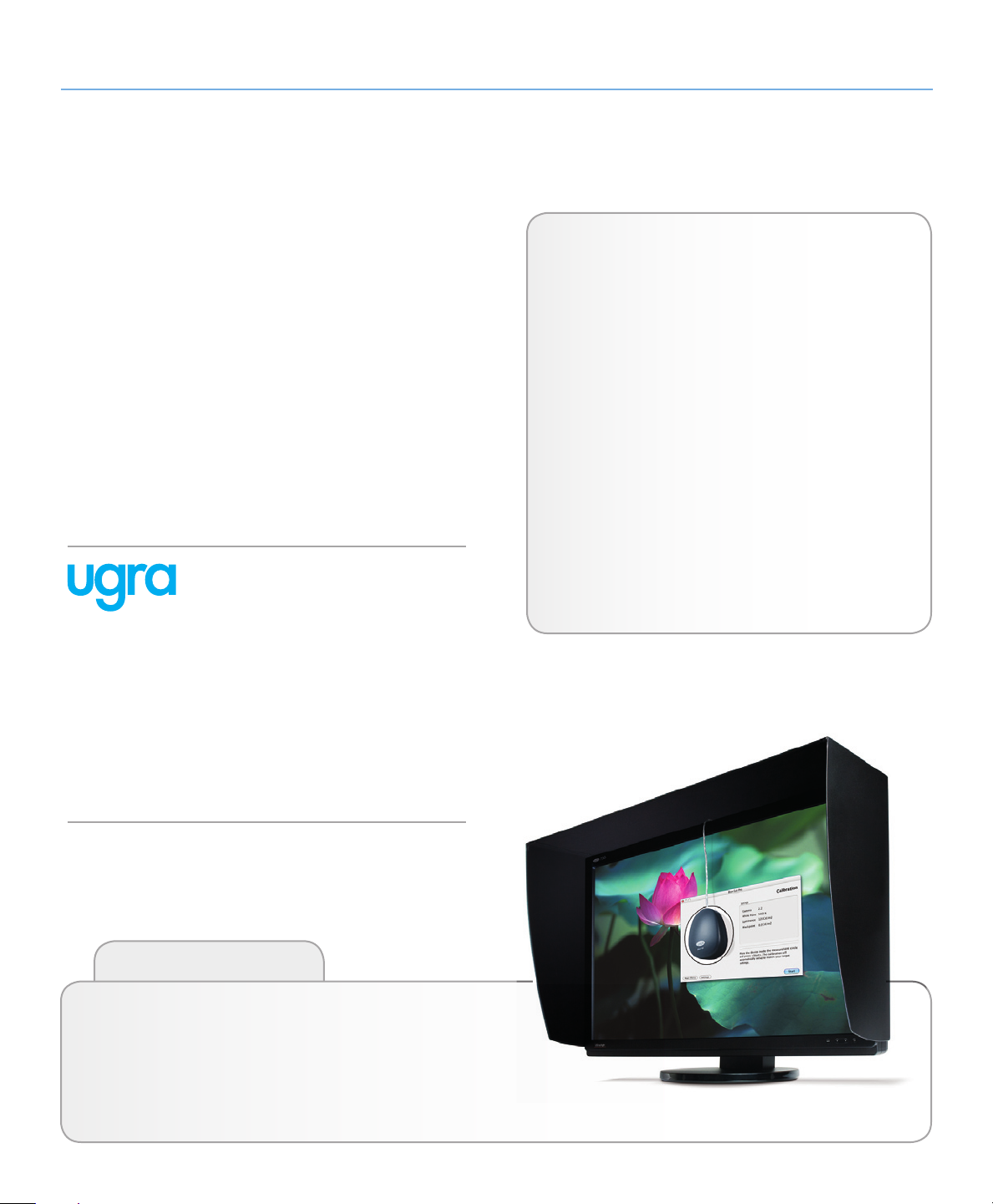
LaCie blue eye pro Inleiding
Gebruikershandleiding pagina 5
Kennismaking met LaCie blue eye pro1.
Wij danken u voor uw aankoop van LaCie blue eye pro, de
professionele oplossing voor kleurbeheer van LaCie. De LaCie
blue eye pro colorimeter en LaCie blue eye pro software vormen
een snel, nauwkeurig en gebruiksvriendelijk hulpmiddel voor het
beheer van kleuren dat uw monitor automatisch kalibreert en het
overeenstemmende ICC-profiel opstelt.
Dit profiel biedt een beschrijving van de individuele kleureigenschappen van de monitor. Deze informatie helpt imaging en
ontwerpsoftware zoals Adobe Photoshop, Lightroom, Indesign,
Illustrator, Apple Aperture en QuarkXPress meer nauwkeurige
kleuren weer te geven.
Dankzij LaCie blue eye pro kunnen Graphics Pros, die werken
in kleurbeheer omgevingen, iedere monitor in hun workflow
aanpassen zodat zij afbeeldingen in volledig vertrouwen kunnen
testen en bewerken.
In deze handleiding wordt verschillende
maal verwezen naar UGRA, het Zwitserse
Centrum voor bekwaamheid op het gebied
van media en afdruktechnologie. Welbekend voor hun Mediawedge®, een gestandaardiseerde controlestrip die gebruikt
wordt voor de controle van contracten, heeft het UGRA haar test
uitgebreid tot monitorevaluatie. Voor de eerste maal bevat de
Proof Edition van LaCie blue eye pro de UGRA testaanpak en
criteria en is het mogelijk een werkstation te certificeren om tests
uit te voeren. Als u deze certificatie wilt gebruiken, selecteert u
“UDACT” in de LaCie blue eye pro Testen en rapporteren
functie (ga naar sectie 5.3. voor bijkomende informatie).
Functies
Automatische hardware kalibrering op alle LaCie ✦
300/500/700 Series monitors met door de gebruiker
gepreciseerde witpunt temperatuur, gamma en helderheidsinstellingen
Geavanceerde kalibreringsopties: referentie profiel ✦
overeenstemmen, aanpassing van zwarte punten en
fijnafstemming van witte punten
Kalibrering van de monitor en testen van de nauwkeu- ✦
righeid van het profiel met de Testen en rapporteren
functie.
Dynamische kalibrering overschakeling met de Profiel ✦
selecteren functie
Meting van het omgevingslicht ✦
Compatibel met vooraanstaande meetapparaten ✦
Kan geïntegreerd worden met Apple ColorSync en ICC- ✦
compatibele omgevingen, zoals Adobe Photoshop,
Lightroom, Indesign en Illustrator, Apple Aperture en
QuarkXPress
Snelkoppelingen
Klik op een onderwerp:
Uw LaCie blue eye pro ✦ installeren
Uw LaCie 300/500/700 Series monitor ✦ kalibreren
Anderen monitors ✦ kalibreren
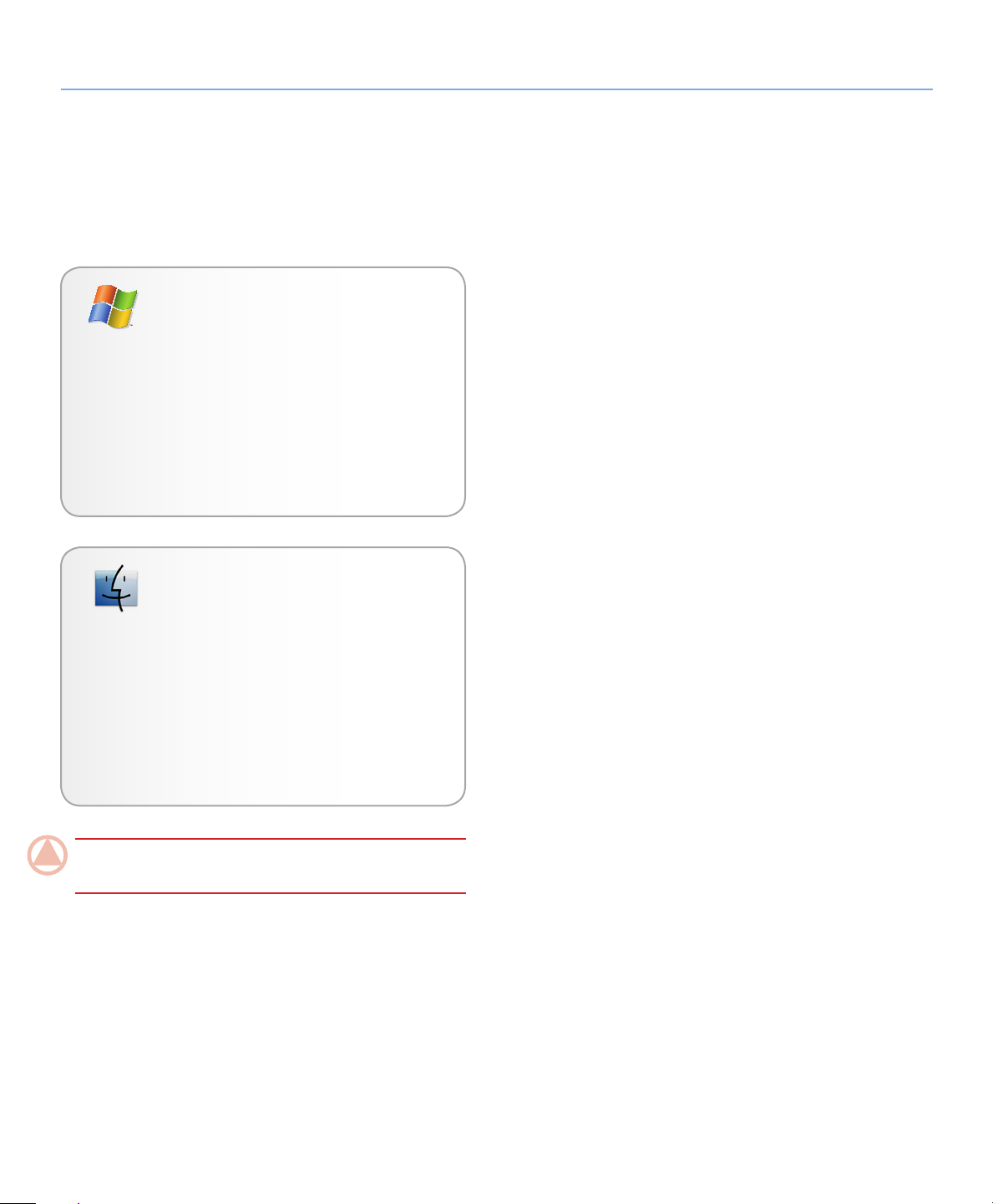
LaCie blue eye pro Uw LaCie blue eye pro
Gebruikershandleiding pagina 6
Uw LaCie blue eye pro2.
Minimale systeemvereisten2.1.
Windows-gebruikers
Windows 2000. XP of Vista ✦
128 MB RAM ✦
Grafische kaart die DDC-CI ondersteunt ✦
USB-poort ✦
LaCie 300/500 ✦ /700 Series monitor (voor automa-
tische kalibratie)
Mac-gebruikers
Mac OS 10.3.9 of hoger op PowerPC of 10.4.5 of ✦
hoger op Intel.
128 MB RAM ✦
USB-poort ✦
Grafische kaart die DDC-CI ondersteunt ✦
LaCie 300/500 ✦ /700 Series monitor (voor automa-
tische kalibratie)
BELangrijkE infOrmaTiE: De LaCie blue eye pro is
compatibel met Intel Core-processors.
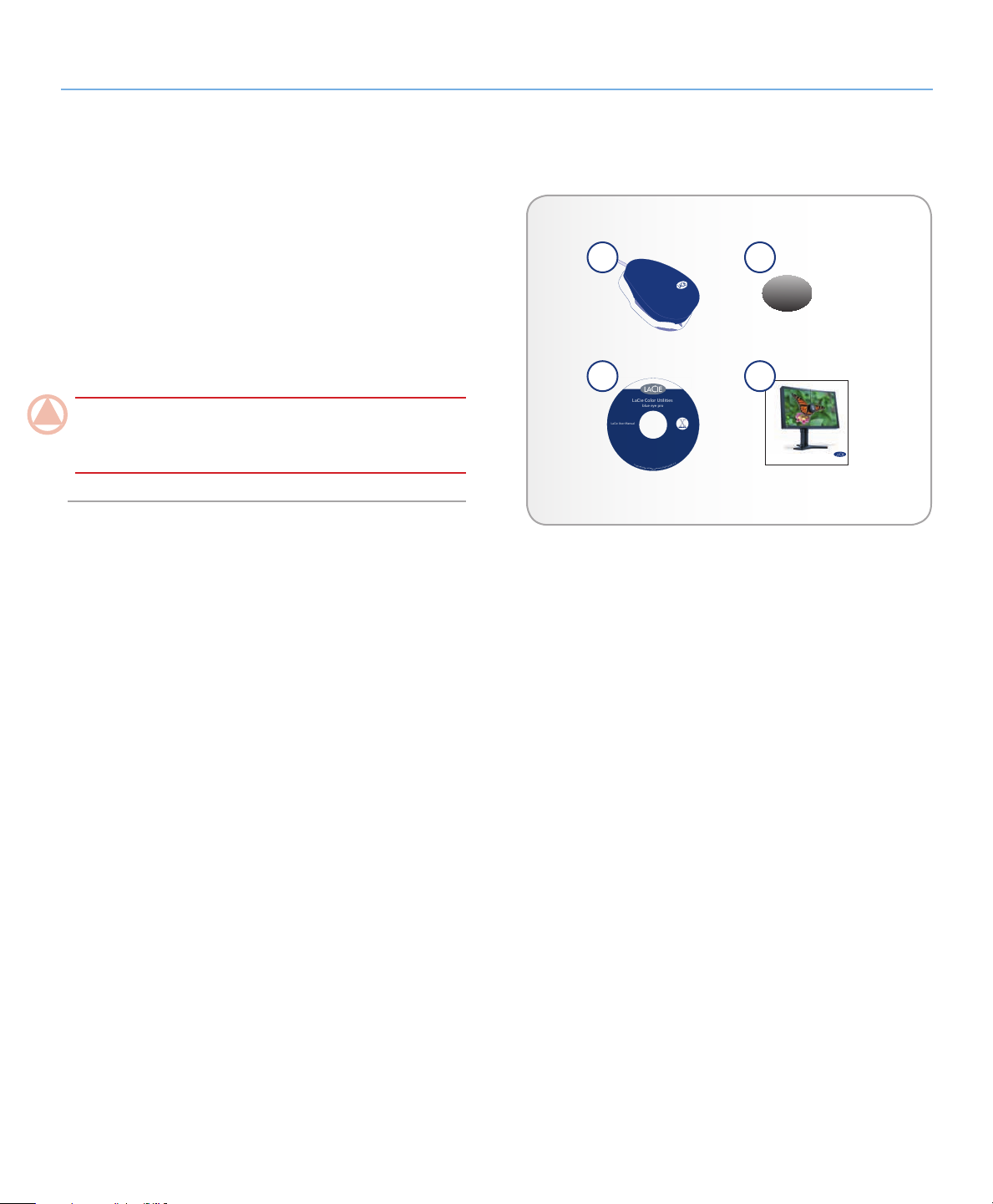
LaCie blue eye pro Uw LaCie blue eye pro
blue eye
LaCie User Manual
LaCie Color Utilities
blue eye pro
©
C
o
p
y
r
i
g
h
t
2
0
0
6
,
A
l
l
r
i
g
h
t
s
r
e
s
e
r
v
e
d
.
1
2
2
8
0
4
#
#
#
#
#
#
v
1
.
0
LaCie blue eye
Quick Install Guide
Gebruikershandleiding pagina 7
Inhoud verpakking2.2.
Uw LaCie blue eye pro moet het volgende bevatten:
LaCie blue eye pro colorimeter met
1. omgevingslichtdiffusor/
beschermkapje
Kabelcontragewicht
2.
Cd-rom LaCie Display Utilities (met3. gebruikershandleiding
en kalibratiesoftware)
Beknopte installatiehandleiding
4.
BELangrijkE infOrmaTiE: Bewaar de verpakking. Als
het apparaat moet worden gerepareerd of onderhouden, moet
het in de oorspronkelijke verpakking worden teruggestuurd.
1 2
3 4
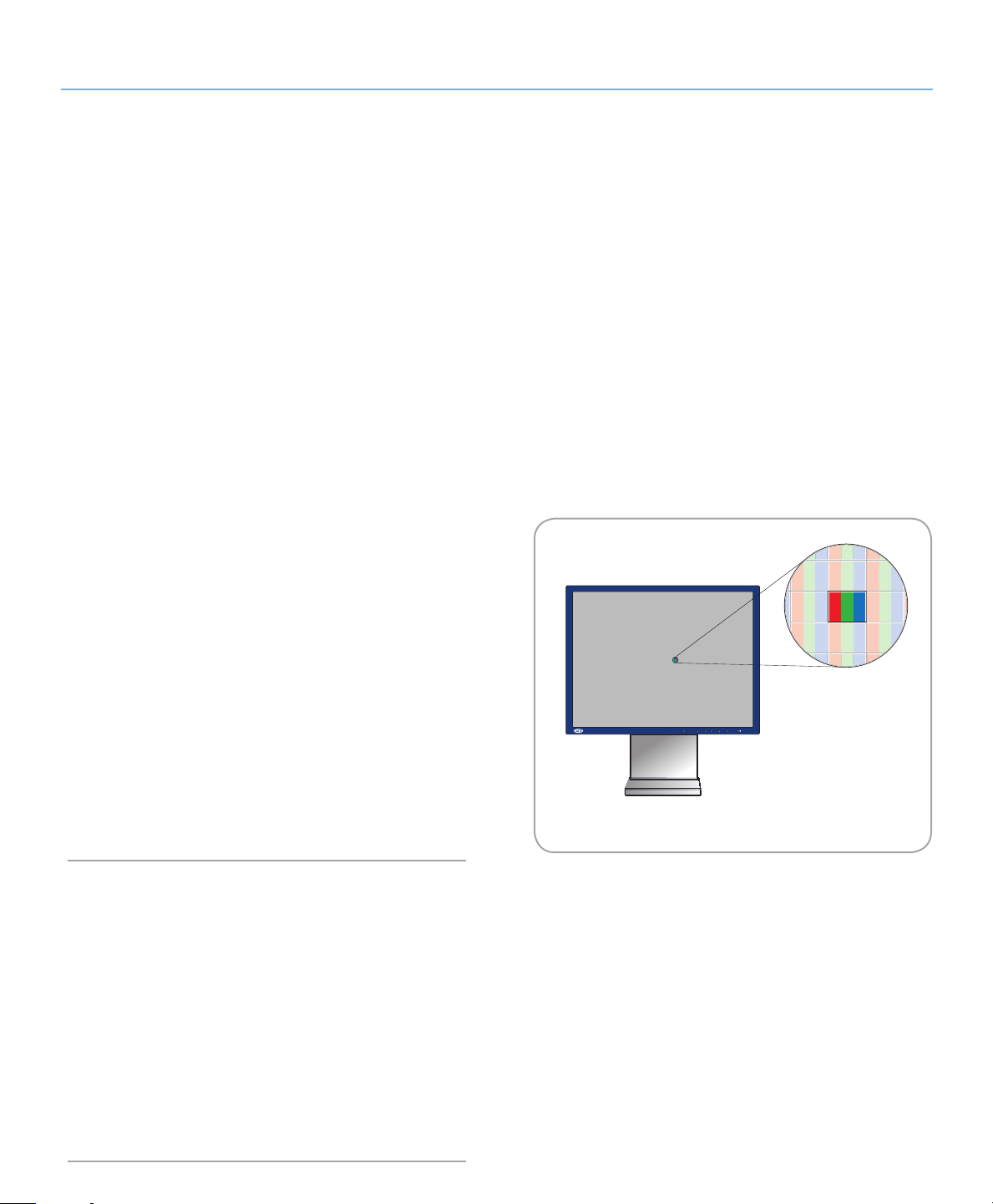
LaCie blue eye pro Kleurenbeheer
321
Gebruikershandleiding pagina 8
Kleurenbeheer3.
Het digitale tijdperk heeft vele belangrijke mogelijkheden
opgeleverd voor kleurbewuste professionals, ongeacht op welk
gebied zij werkzaam zijn: grafisch ontwerp, drukwerkvoorbereiding, video of digitale fotografie. Deze verbeteringen hebben
echter ook nieuwe problemen met zich meegebracht.
Een van de problemen waarmee professionals worden geconfronteerd is het verschil in kleurenweergave tussen verschillende
monitors.
Elke monitor heeft zijn eigen kleureigenschappen. Om doeltreffend met deze verschillen in het ‘karakter’ van monitors te kunnen omgaan, is het belangrijk dat u over een middel beschikt
waarmee dit verschil onder controle kan worden gehouden. De
doeltreffendste oplossing voor kleurenbeheer op monitors is het
gebruik van een hardware-onderdeel (de LaCie blue eye Colorimeter) en van software (de LaCie blue eye pro PE) voor het
aanpassen en regelen van het kleurverschil tussen verschillende
monitors.
Voor het implementeren van kleurenbeheer is het van essentieel
belang al uw monitors goed te kalibreren en van aangepaste,
afzonderlijke profielen te voorzien. Als een monitor eenmaal
is gekalibreerd en er een profiel voor is gemaakt, wordt door
communicatie tussen het profiel, het besturingssysteem en de
toepassingssoftware gezorgd dat de beelden correct worden
weergegeven.
De drie primaire kleuren – rood, groen en blauw
De intensiteit van het licht dat door de rode, de groene en de
blauwe punt in elke pixel wordt afgegeven, wordt ingesteld
als functie van drie waarden, doorgaans R, G en B genoemd.
De R, G en B van een gegeven pixel kan worden ingesteld als
willekeurig heel getal tussen 0 en 255.
Bij een pixel die is ingesteld op R=255, G=255 en B=0
✦
stralen de rode en groene punten met maximale intensiteit
uit en straalt het blauwe punt in het geheel niet uit. Het effect is een diep gele kleur.
Bij een pixel die is ingesteld op R=128, G=128 en B=128 ✦
stralen de drie (rood, groen en blauw) punten uit met gemiddelde intensiteit.
In deze paragraaf wordt uitgelegd hoe kleuren worden
samengesteld en hoe de LaCie blue eye pro gebruik maakt van
kalibratie en profielen die u helpen bij het implementeren van uw
oplossing voor kleurenbeheer.
Basisprincipes voor 3.1.
kleurenweergave op monitors
De menselijke perceptie van kleur is het resultaat van de optelling die in de hersenen plaatsvindt van de ontvangen prikkels
die afkomstig zijn van drie soorten zenuwcellen in de ogen, die
gevoelig zijn voor de rode, de groene en de blauwe zone van
het kleurenspectrum. Daarom is bij het in een computermonitor
gebruikte proces voor het reproduceren van kleuren elke pixel
opgebouwd uit drie punten die respectievelijk rood, groen en
blauw licht uitstralen.
1 pixel = 1 rode punt + 1 groene punt + 1 blauwe punt
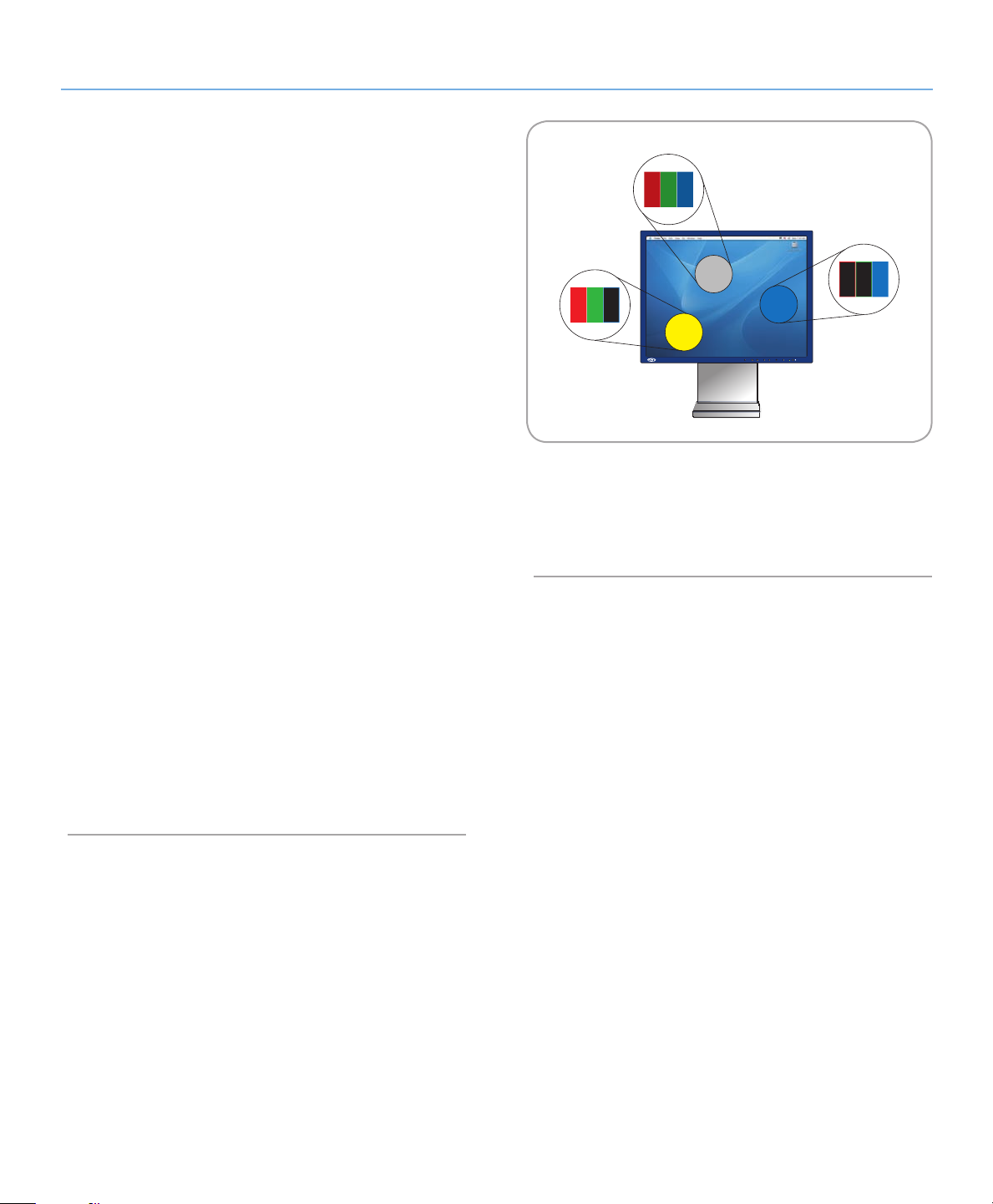
LaCie blue eye pro Kleurenbeheer
321
2550 0
128128 128
255 255 0
Gebruikershandleiding pagina 9
RGB-waarden zijn apparaatafhankelijk
Zoals we eerder al opmerkten, heeft elke monitor zijn eigen afzonderlijke instellingen voor het reproduceren van RGB, omdat
monitorfabrikanten zeer verschillende keuzes maken voor de
componenten die ze in hun monitors gebruiken. Dit leidt tot zeer
sterke verschillen tussen de geproduceerde kleuren bij een dezelfde RGB-instelling op verschillende monitors.
Afgezien van de verschillende gebruikte onderdelen zijn er nog
andere redenen voor deze afwijking. Dit zijn bijvoorbeeld een
aantal van de belangrijkste factoren waar bij een TFT rekening
mee moet worden gehouden:
De kleurfilters die worden gebruikt bij het maken van de
✦
punten voor elke pixel
De aard van de schermverlichting ✦
De lichtdoorlatende eigenschappen van de in het scherm ✦
gebruikte LCD-technologie
De instelling van helderheid, contrast en andere instellingen ✦
die op de monitor worden gebruikt
De ouderdom van de monitor ✦
Met dit in gedachten gaan we terug naar ons voorbeeld van
de RGB-instelling voor het produceren van blauw. We weten
dat we de kleur blauw krijgen, maar is de weergegeven blauwtint zuiver? Op de ene monitor kan het blauw als hemelsblauw
worden weergegeven, op een andere als marineblauw en op de
volgende als weer een andere blauwtint. En dit geldt voor alle
kleuren, niet alleen voor blauw.
illustraties ontvangt die zijn opgenomen in het document van
een van hun klanten. De kleuren die op de monitor van de drukker verschijnen, wijken wellicht af van de kleuren die bij de klant
worden weergegeven.
Omdat de feitelijk geproduceerde kleur bij een bepaalde RGBinstelling niet noodzakelijkerwijs op alle monitors hetzelfde is,
zeggen kleurwetenschappers dat RGB-waarden apparaatafhankelijk zijn.
Gevolgen van apparaatafhankelijkheid
Het rechtstreekse gevolg hiervan is dat een bepaald beeld (bijvoorbeeld een digitale foto) er op twee monitors niet noodzakelijkerwijs hetzelfde uitziet. Er worden vaak kleurverschuivingen of
contrast- of detailverliezen waargenomen.
Ten gevolge hiervan kan de professionele workflow met aanzienlijke inefficiëntie te kampen krijgen. Wanneer het persbureau
een foto van zijn fotograaf ontvangt, kan de indruk bestaan dat
er bepaalde kleurcorrecties op de foto moeten worden uitgevoerd, terwijl de fotograaf dit zelf al heeft gedaan voordat hij/zij de
foto naar het bureau stuurde.
Hetzelfde probleem kan optreden wanneer een drukker digitale
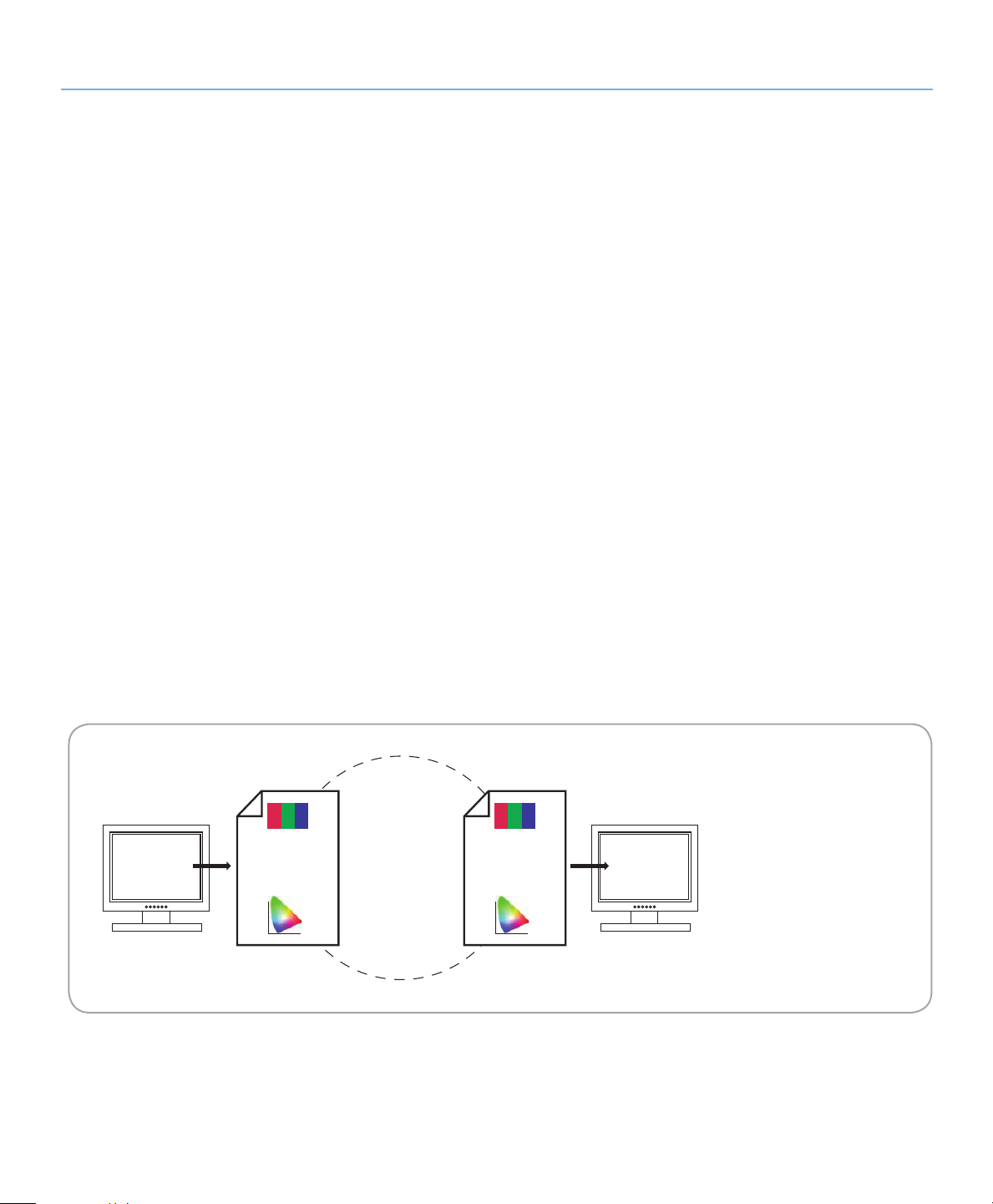
LaCie blue eye pro Kleurenbeheer
PROFILE
CONNECTION
SPAC E
y
x
R G B
ICC Prol e
MONITOR 1
y
x
R G B
ICC Prole
MONITOR 2
MONITOR 1
MONITOR 2
Gebruikershandleiding pagina 10
Monitorkalibratie en 3.2.
apparaatprofielen
De LaCie blue eye pro biedt een handige oplossing voor deze
problemen. Deze bestaat uit twee stappen:
Stap 1: De monitor wordt op een gekalibreerde stand ingesteld
betreffende helderheid, gamma en witpunttemperatuur.
Zo kan de kleurbewuste professional op bewuste wijze het kleurbereik kiezen dat op de monitor wordt weergegeven; en kan hij/
zij er in het bijzonder zeker van zijn dat de weergegeven kleuren
op de monitor overeenkomen met een standaardomgeving.
Stap 2: Er wordt een ICC-monitorprofiel (International Color
Consortium) aangemaakt en systematisch ingesloten in de afbeelding die op het werkstation van de professional is geproduceerd. Het ICC-profiel treedt op als vertaalprogramma tussen
de RGB-waarde en de absolute colorimetrische waarden die
worden uitgedrukt in een wetenschappelijk kleurmodel, zoals
CIELAB of Yxy.
Door rekening te houden met het vertaalmechanisme in het ICCprofiel kan een andere computermonitor (of elk ander apparaat,
zoals bijvoorbeeld een printer) precies dezelfde absolute kleuren
reproduceren, ook al verschillen de onderdelen, de instellingen
en de ouderdom van de apparaten aanzienlijk. Het voordeel
is dat beide professionals dezelfde kleuren zien en dat er geen
kleurverschuivingen optreden in de workflow.
ICC-profielen vormen de
verbindende factor in uw
beeldketen tussen apparaatafhankelijke monitors
en apparaatonafhankelijke PCS.
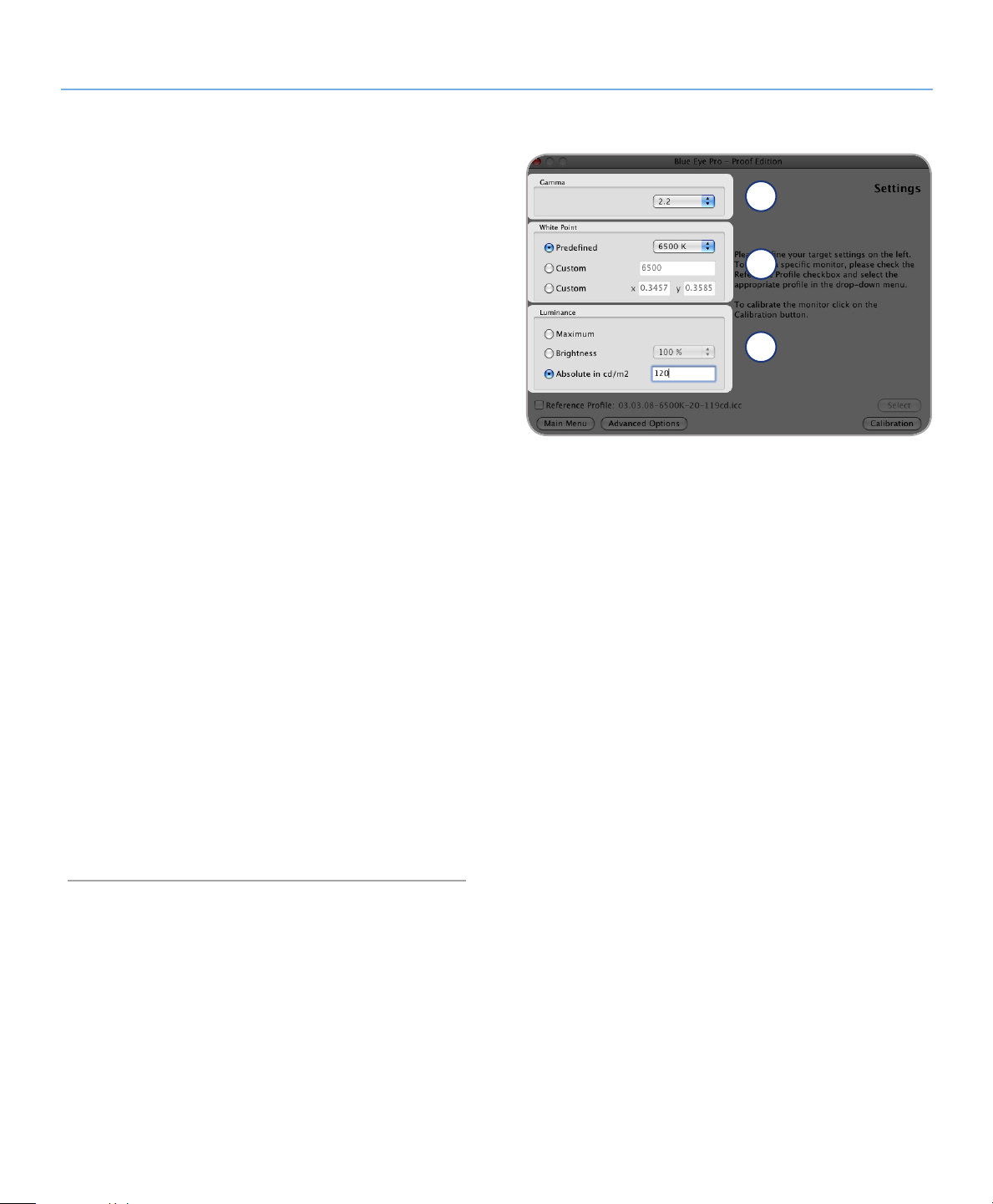
LaCie blue eye pro Kleurenbeheer
Gebruikershandleiding pagina 11
Monitorkalibratie
Via het kalibratieproces kan de professional het weergegeven
kleurbereik beïnvloeden. Hieronder vindt u de belangrijkste instellingen die van invloed zijn op het weergegeven kleurbereik:
De gammakromme (a) bepaalt de eigenschappen van de absolute kleuren die gekoppeld zijn aan alle RGB-waarden tussen
het witpunt en het zwartpunt. Deze kromme drukt de lichtintensiteit uit die door elk van de RGB-punten wordt uitgestraald
voor elke waarde tussen 0 en 255. Vooral de vorm van de gammakromme bepaalt het detailniveau en het contrast die op de
monitor worden weergegeven. Een praktische manier voor het
beschrijven van deze kromme is met behulp van een numerieke
waarde waarmee de hellingshoek wordt aangegeven.
Het witpunt (b), d.w.z. de kleureigenschappen aangegeven door
de RGB-waarde: R=255, G=255, B=255. Deze eigenschappen worden vaak samengevat met de term witpunttemperatuur,
omdat wetenschappers een model hebben ontwikkeld waarbij
een gegeven voorwerp dat op een zekere temperatuur wordt gebracht licht van een bepaalde kleur uitstraalt. Deze temperatuur
wordt uitgedrukt in graden Kelvin (°K). Gangbare witpunttemperatuurinstellingen in het pre-presstraject zijn 5000 K en 6500
K. Voor het beïnvloeden van de witpunttemperatuur moeten de
respectieve intensiteiten (ook wel kleurversterkingen genoemd)
worden afgesteld van het rode, groene en blauwe licht dat wordt
uitgestraald door de RGB-waarden (255, 255 en 255).
a
b
c
De luminantie (c) regelt de algehele helderheid van de monitor.
Met de LaCie blue eye pro kunt u al deze factoren nauwkeurig
afstellen en de helderheid-, gamma- en witpunttemperatuurinstellingen van uw keuze invoeren. De meegeleverde sensor is
een geavanceerd apparaat dat het licht meet dat door uw monitor wordt uitgestraald en dit vervolgens omzet in absolute colorimetrische waarden.
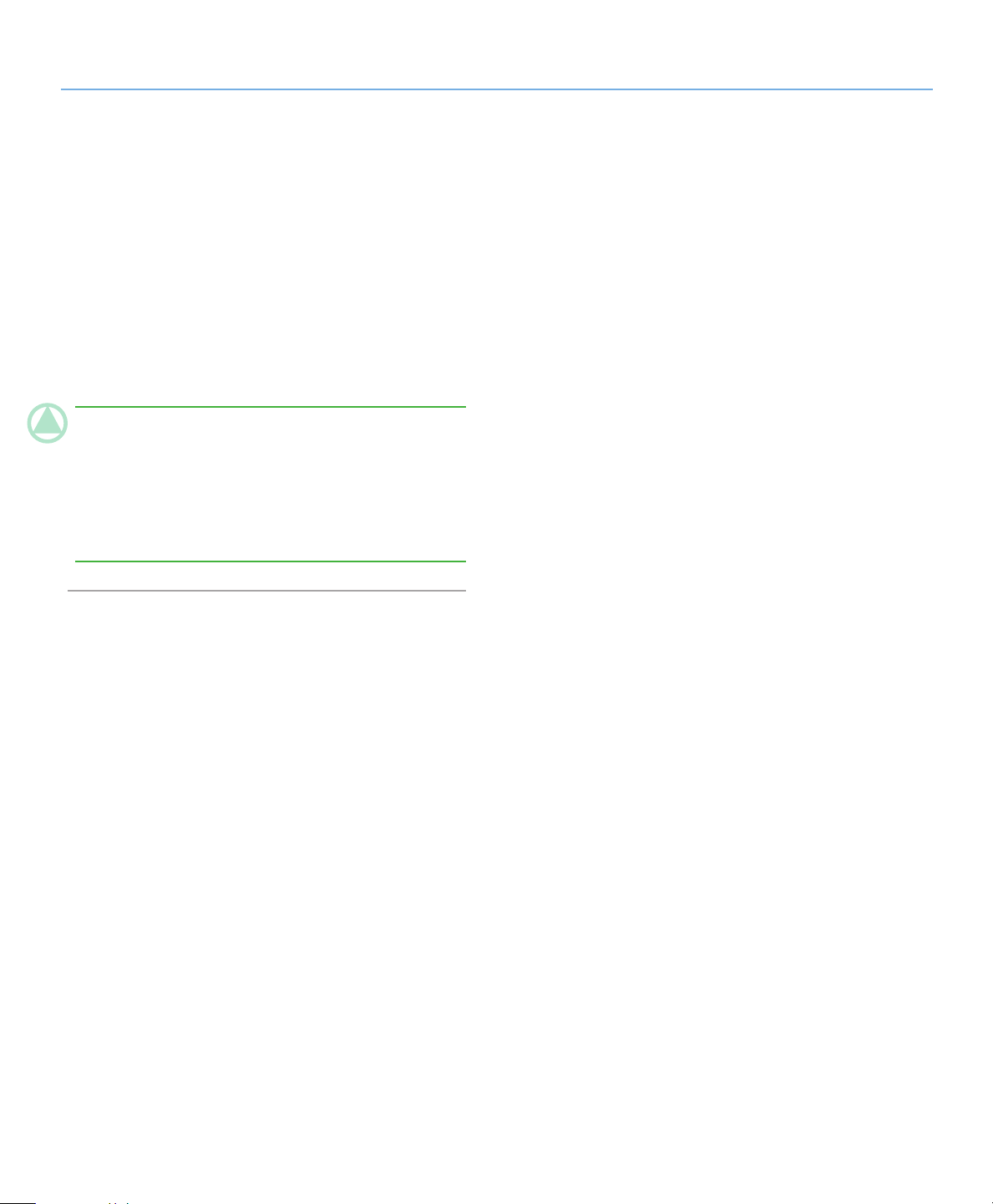
LaCie blue eye pro Kleurenbeheer
Gebruikershandleiding pagina 12
Apparaatprofielen
Apparaatprofielen zijn het belangrijkste onderdeel van de
kleurenbeheerpuzzel, omdat u zonder ICC-profiel in uw beeldketen geen kleurenbeheer kunt implementeren. Profielen vervullen drie zeer belangrijke functies:
Ze beschrijven welke kleur de RGB-pixelwaarden feitelijk
✦
vertegenwoordigen.
Ze relateren apparaatafhankelijke RGB-waarden aan ap- ✦
paraatonafhankelijke CIELAB/Yxy-waarden.
Ze bevatten gegevens voor de conversie tussen de RGB- ✦
waarde die elk apparaat produceert en de CIELAB/Yxygetalwaarde.
TEchnischE OPmErking: CIELAB staat voor Commis-
sion Internationale de l’Eclairage, en L = de ‘lichtheid’; A =
de plaats van een kleur op een as van rood tot groen; en B=
de plaats van een kleur op een as van geel tot blauw. Yxy staat
voor een specificatie waarbij een kleur wordt gedefinieerd aan
de hand van zijn x- en ycoördinaat in een chromaticiteitsdiagram.
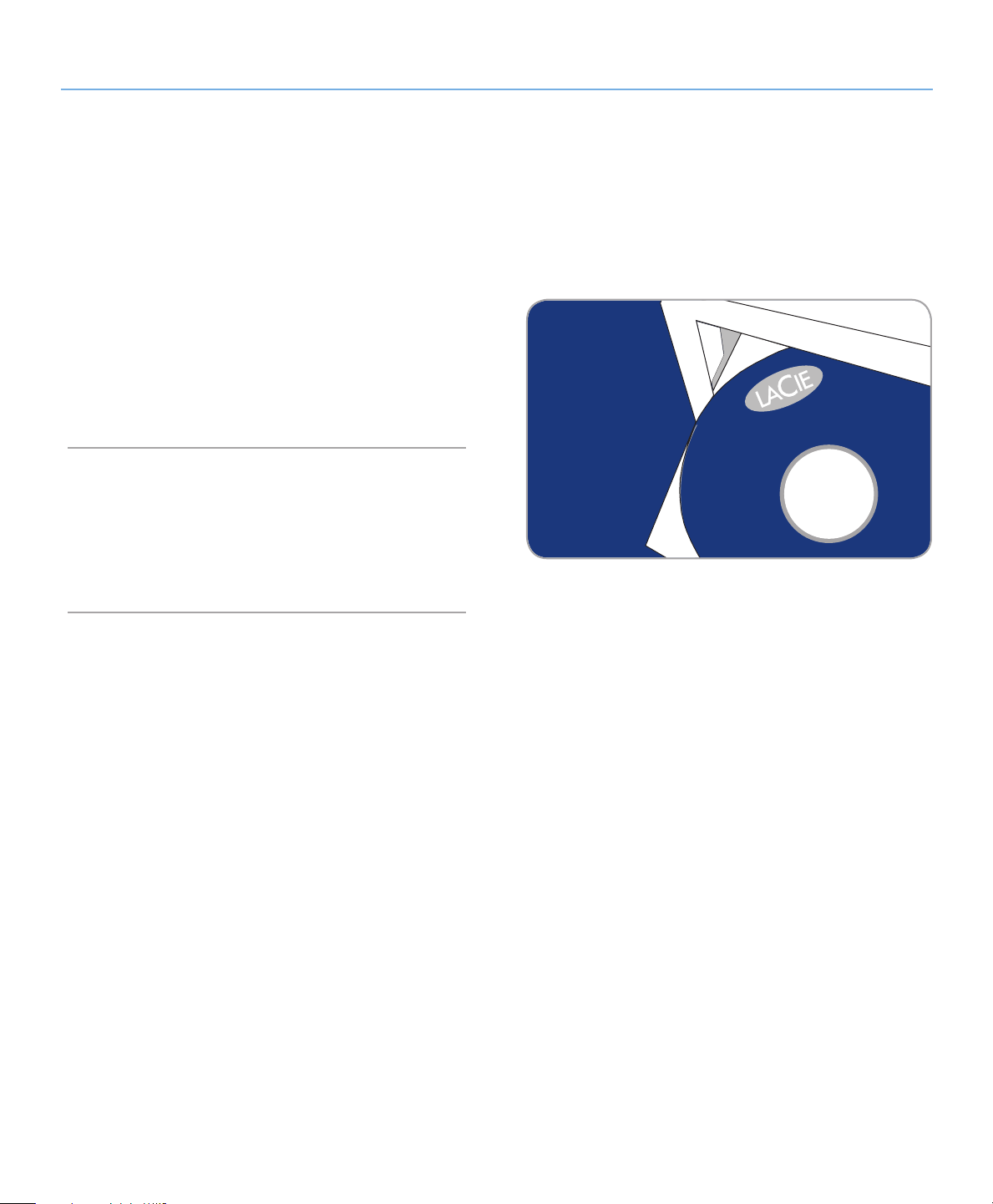
LaCie blue eye pro Uw LaCie blue eye pro installeren
LaCie Color Utilities
Gebruikershandleiding pagina 13
4. Uw LaCie blue eye pro installeren
De software installeren4.1.
Mac-gebruikers
Plaats de cd-rom LaCie Color Utilities in het cd- of dvdstation
van uw computer. Dubbelklik na verschijning van de schijf op uw
bureaublad op het schijfpictogram om de cd-rom LaCie Color
Utilities te openen. Er verschijnt een pop-upvenster. Volg de op
het scherm verschijnende instructies voor het slepen van LaCie
blue eye pro naar uw toepassingenmap of een andere locatie.
Pc-gebruikers
Plaats de cd-rom LaCie Color Utilities in het cd- of dvdstation
van uw computer. Volg de aanwijzingen op het scherm om de
software te installeren. Ga na voltooiing van de installatie naar
Start/Programma’s en open de LaCie blue eye pro software.
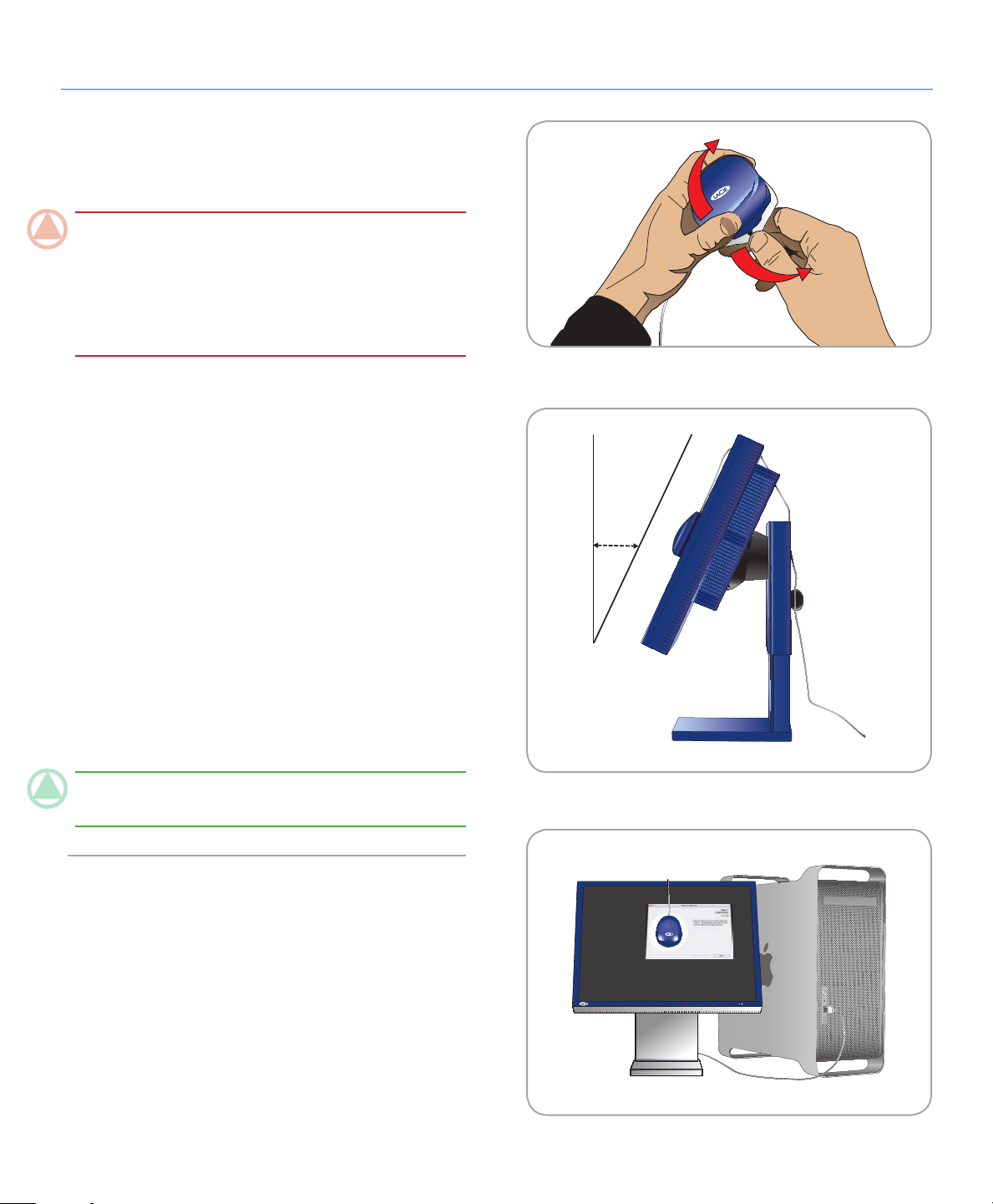
LaCie blue eye pro Uw LaCie blue eye pro installeren
blue
eye
10°
321
Gebruikershandleiding pagina 14
De LaCie blue eye colorimeter 4.2.
aansluiten
BELangrijkE infOrmaTiE: Voordat u de LaCie blue eye
op uw monitor aansluit:
Reinig de monitor; verwijder vingerafdrukken en
✦ stof.
Installeer de LaCie blue eye software (zie pag. 13, ✦ De soft-
ware installeren, voor meer informatie).
Neem de LaCie blue eye colorimeter uit het beschermkapje
1.
door dit omlaag te drukken terwijl u met uw andere hand de
LaCie blue eye colorimeter vasthoudt. Wanneer de LaCie
blue eye colorimeter uit het beschermkapje wordt gehaald of
erin wordt gestoken, moet u een klikgeluid horen (afbeelding A).
Kantel de monitor 10° (afbeelding B).
2.
Als EasyHood is geïnstalleerd kunt u simpelweg het haakje 3.
uitklappen om uw kalibrator aan te sluiten.
Als dat niet het geval is, moet u de LaCie blue eye colorim-
4.
eter en het contragewicht van de kabel in positie brengen.
De LaCie blue eye-colorimeter moet plat tegen het monitorscherm aanliggen (afbeelding B).
Sluit de USB-kabel van de LaCie blue eye colorimeter aan
5.
op een beschikbare USB-poort van uw computer (afbeelding C).
TEchnischE OPmErking:U kunt de LaCie blue eye colo-
rimeter aansluiten op USB-hubs met voeding.
Afbeelding A
Afbeelding B
Afbeelding C
